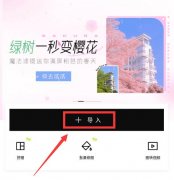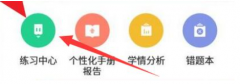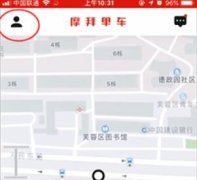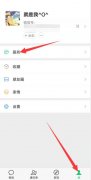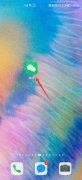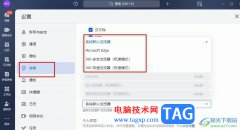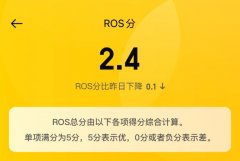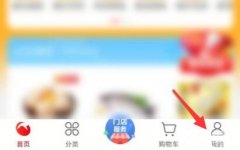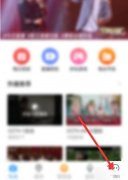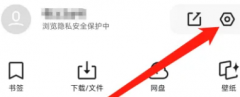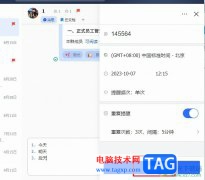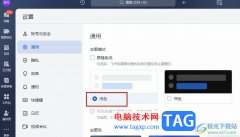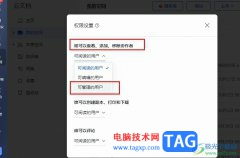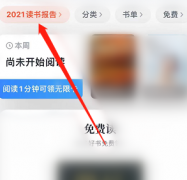很多小伙伴在日常工作中都离不开飞书软件,在飞书中我们可以进行文件传输、在线文档编辑以及问卷创建,功能十分的丰富。有的小伙伴在使用飞书的过程中想要在问卷中设置填写的截止日期,这时我们只需要在飞书问卷页面中点击打开该问卷,然后在问卷的编辑页面中点击打开设置选项,接着在设置窗格中打开填写有效期的开关按钮,再设置好开始时间和停止时间即可。有的小伙伴可能不清楚具体的操作方法,接下来小编就来和大家分享一下飞书设置问卷填写截止日期的方法。
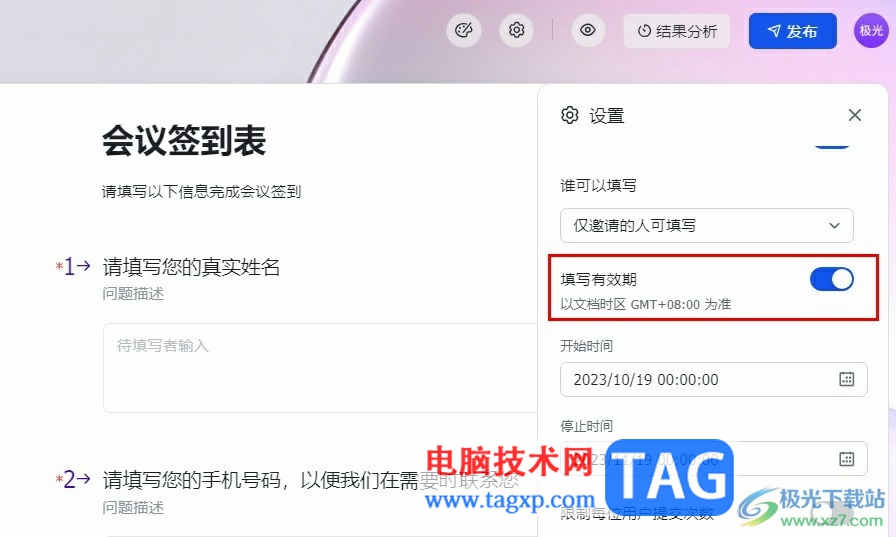
方法步骤
1、第一步,我们先在电脑中打开飞书软件,然后在软件的左侧列表中点击打开“工作台”选项
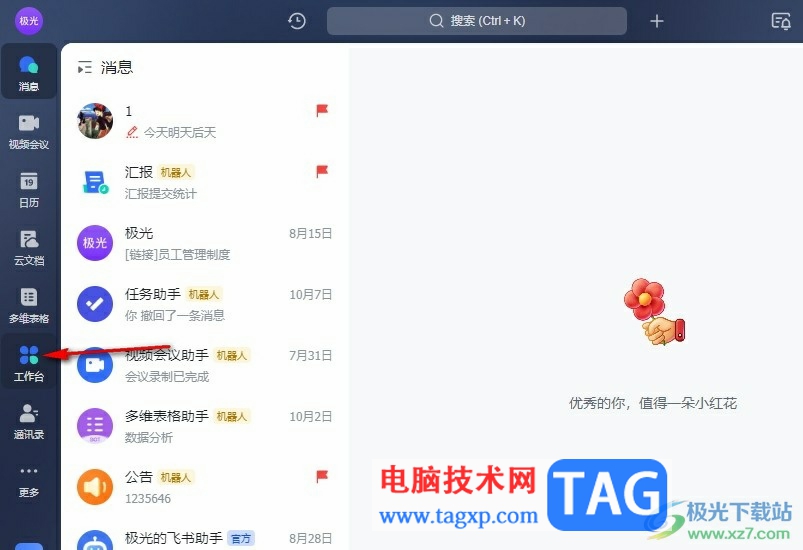
2、第二步,在工作台页面中,我们先点击问卷调研选项,再打开“飞书问卷”选项
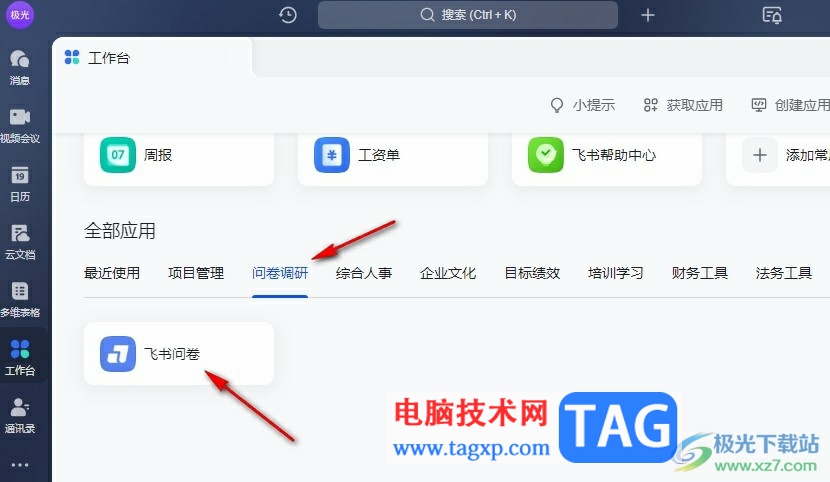
3、第三步,接着在飞书问卷页面中,我们点击打开一个需要设置截止日期的问卷
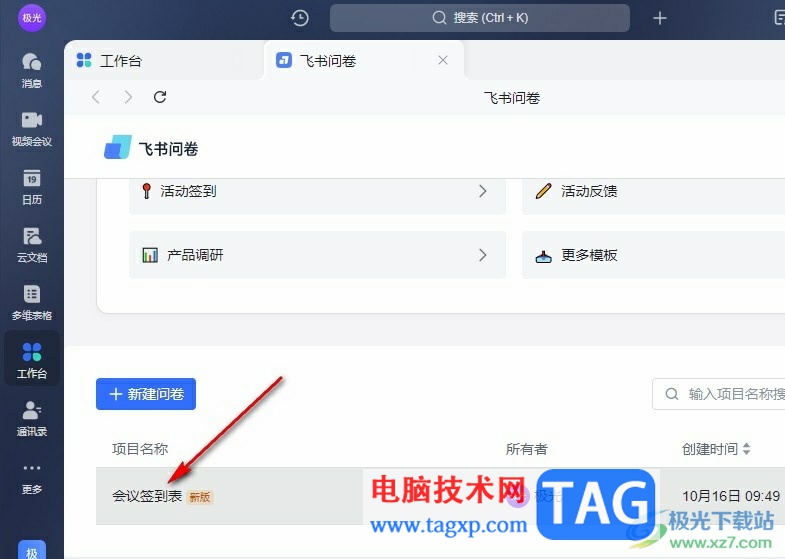
4、第四步,进入问卷的编辑页面之后,我们点击打开页面右上角的设置按钮
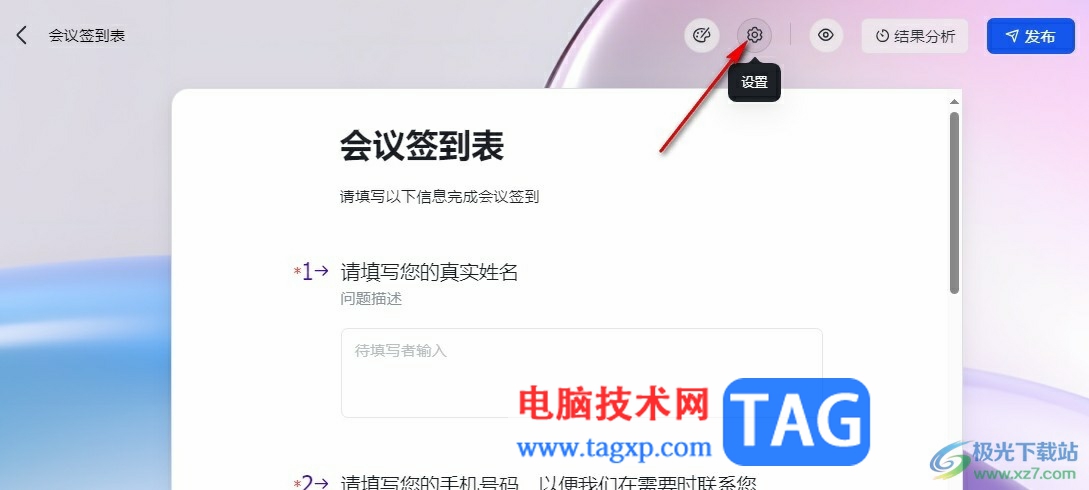
5、第五步,最后我们先将“填写有效期”的开关按钮打开,再设置好开始时间和停止时间即可
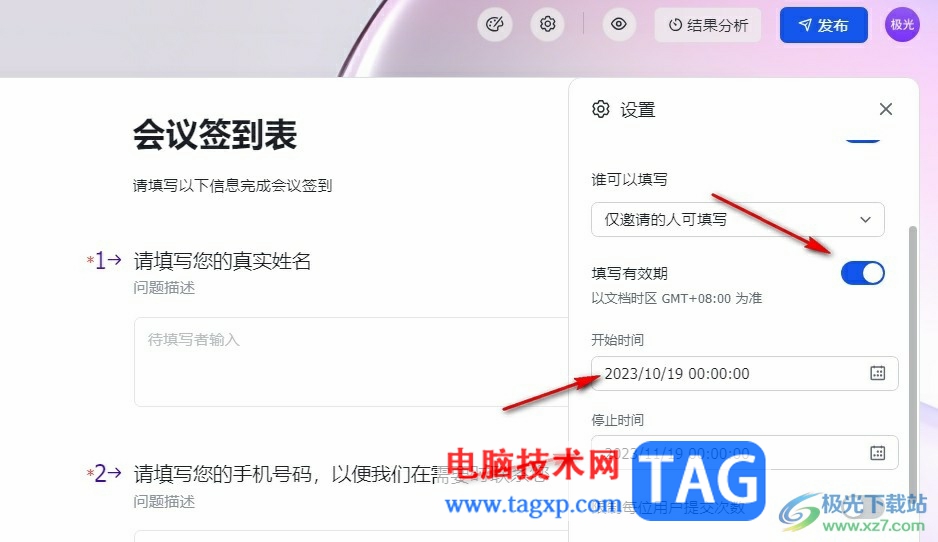
以上就是小编整理总结出的关于飞书设置问卷填写截止日期的方法,我们在飞书中打开一个问卷,然后在问卷编辑页面中点击打开设置按钮,接着在设置窗格中将填写有效期的开关按钮打开,最后完成开始时间和停止时间的设置即可,感兴趣的小伙伴快去试试吧。